Как открыть демку в кс го на компьютере
Обновлено: 03.07.2024
Чтобы постоянно тренировать свой скилл стрельбы, передвижения и обнаружения врагов (и даже отдачу инфы для союзников), надо смотреть свои демки. Но где они сохраняются? Как их найти? Что с ними делать после того, как вы её записали? Разберем в этой статье.
Демка — это игровая запись в специальном формате, которая воспроизводится исключительно внутри игры.
Как посмотреть демку
Чтобы посмотреть демку можно воспользоваться одним из трёх способов. Разберем каждый из них, при этом способ просмотра напрямую зависит от способа записи демки.
- Посмотреть демку прямо в игре. Независимо от того, записываете ли вы свою игру в соревновательном режиме или нет, демка будет записываться в таблицу игр, откуда её можно будет скачать в течение 1 недели.
Чтобы открыть игру таким образом, нам понадобится зайти в игру, в левом сайдбаре открыть «Смотреть игры и турниры», а после этого выбрать: «Ваши матчи».
Мы видим все матчи, которые отыграли в последнее время (сохраняется 8 матчей).
После того, как мы нажмем: «Загрузить», начнется загрузка демки. После чего кнопка «Загрузить» сменится на «Смотреть».
Как начать запись
Способ записи относится ко второму способу просмотра демки. Для того, чтобы записывать свою игру с определенного момента, нам необходимо ввести команду:
record demos/demo_number_one — там, где написано «demo_number_one» вы можете прописать своё название для демки.
Ваши демки будут сохраняться по адресу: C:\Program Files (x86)\Steam\steamapps\common\Counter-Strike Global Offensive\csgo— место сохранения может разниться в зависимости от того, куда вы устанавливали игру. В любом случае ищите папку «csgo».
Как сохранить демку
Чтобы сохранить демку, которую вы начали записывать с помощью команды record, достаточно ввести в консоль: «stop», либо закончить начатый матч — запись прекратится автоматически, а в консоли вы найдете немного информации по демке.
Как посмотреть свою демку
Чтобы загрузить и открыть свою демку, которую вы записали с помощью команды record, в главном меню игры нажмите «Shift + F2», или введите в консоли demoui . У вас откроется такое меню.
Меню для просмотра и загрузки демок
Далее мы нажимаем на «Load», и выбираем в папке ту демку, которую загрузили. В нашем случае это демка с названием «demo132».
Находим папку через кнопку «Load» в меню, которое вы вызвали нажатием клавиш «Shift + F2»
Загружаем, открываем, смотрим.
Как управлять демкой
Меню управления демкой вызывается легко. Как мы уже написали выше «Shift + F2». Внутри этого меню есть множество команд, с которыми легко разобраться интуитивно, например.
Дублирование меню на «Shift + F2»
Кнопки «1/4x», «1/2x» и так далее, это ускорение или замедление игрового процесса. Помогает, если вам надо посчитать тикрейт.
Таймлайн поможет вам перенести ползунок в конкретное место игры.
Стрелочки около «Round» и «Death» переносят вас:
- Там, где Round к следующему или предыдущему раунду.
- Там, где Death к смерти игрока, за которым вы смотрите.
Все остальные кнопки ниже нужны для просмотра и загрузки других демо, а также для настройки самой демки.
Команды для демки
Чтобы было удобнее просматривать демку, половину команд можно поставить на бинд, однако использование мыши во многих ситуациях будет быстрее.
listdemo — показывает всю доступную информацию по демке (размер, длительность, название).
playdemo название — проигрывает демку на обычной скорости.
stop — прекращает запись демки.
stopdemo — останавливает показ демки.
timedemo — проигрывает данную демку с максимальным возможным ФПС, показывая вам средний FPS по игре.
Также при просмотре демки вам помогут следующие горячие клавиши:
Пробел (Space) — включает режим свободного полета во время просмотре демки. Повторное нажатие выключает полет.
CTRL — показывает вам полноразмерную карту внутри игры в отдельном окне. Удобно, чтобы следить за местоположением игроков без постоянного переключения на них.
Стрелки на клавиатуре — влево и вправо — переключают вас между игроками.
Как убрать все окна
Если вы открыли слишком много окон во время просмотра демки, то воспользуйтесь вышеупомянутым биндом (если вы всё-таки забиндили кнопку), либо нажмите комбинацию «Shift + F2». Так вы скроете интерфейс.
Если окна остались, можно ввести команду «demoui» в консоль повторно.
Как посмотреть чужую демку
Если вы скачали демку другого игрока и сохранили по известному вам пути, то достаточно в самой игре открыть меню демки (demoui) и загрузить её. После этого открыть и просматривать, как обычную демку.

Демка в CS:GO - видео запись игрового матча по КС:ГО. Формат демки может быть с расширением ".dem" для просмотра через игру или ".pov" запись только от первого лица.
- Демки формата ".dem" - позволяют переключать вид и смотреть от лица любого игрока или с любого ракурса.
- Демки формата ".pov" - позволяют просмотреть непосредственно то, что видел игрок записывающий видео в процессе раунда.
Как записать демо видео в кс го читайте в предыдущей статье.
Как смотреть демки в CS GO
Включаем интерфейс управления демкой
Чтобы отрыть панель управления проигрывателя демок необходимо:
- открыть консоль для ввода комманд;
- ввести комманду "demoui";
- нажать [Enter].
На панели управления демками есть ряд инструментов: ускорение и замедление потока видео, редактор, проводник, управление перемоткой, перемотка по раундам и т.п.
Упрощенное открытие проигрователя демки в CS:GO? реализуется стандартной привязкой комманды на клавишу клавиатуры (биндом). Для примера привяжем комманду на клавишу со смыслом - "P" (play):
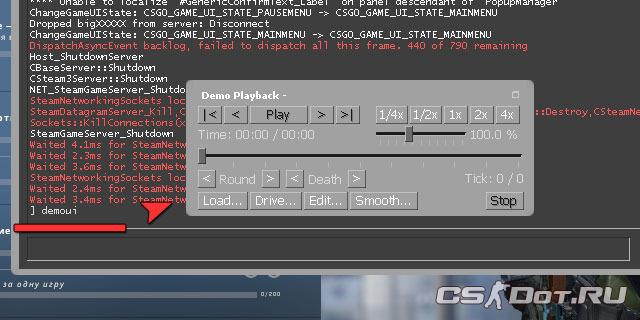
Демки в кс го хранятся в корневой папке игры "/csgo/". Формат файлов - "*.dem".
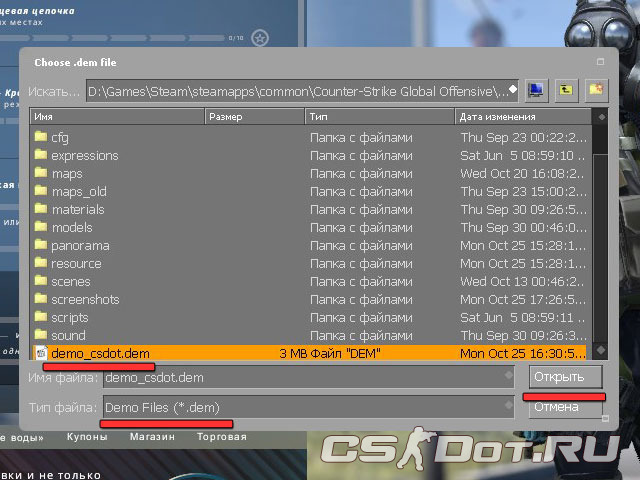
| Кнопка | Описание |
|---|---|
| Play | замедление видео |
| [|<] | Начать сначала |
| [<] | Перемотка назад |
| [>|] | В конец |
| [>] | Перевотка вперёд |
| [1/4x], [1/2x] | Замедленное воспроизведение |
| [1x] | Нормальная скорость воспроизведения |
| [2x], [4x] | Ускоренное воспроизведение |
| [<] Round [>] | Если в демке записано несколько раундов, можно переключать назад в перед |
| [<] Death [>] | Переключение на момент смерти персонажа |
| [Load . ] | Открыть другой файл демки CS:GO |
| [Drive . ] | Возможность осмотреться вокруг персонажа |
| [Edit . ] | Редактор демок |
| [Smooth . ] | Редактор демок |
| [Stop] | Остановить демку кс го |
| [] | Закрыть квадратик в верхнем правом углу |


Команды управления демкой
| Кнопка | Описание |
|---|---|
| [CTRL] | просмотр карты |
| [Space] | переход в режим свободного полета |
| [<-] [->] | Переключение между игроками |
Итоговая таблица
В итоге Вам понадобится 2 команды консоли, вызов плейера и бинд на клавишу, если часто используете просмотр демок.

Эта статья поможет вам научится использовать предоставленные игрой средства по записи и просмотру игр. Записывайте свои эйсы, быстрые убийства 4 игроков и распрыжку, чтобы удивить других!
Записывание своей игры может быть очень полезно!
Причины записи могут быть самыми разными:
- Анализ своего стиля игры
- Захват хайлайтов и сохранение их на потом
- Сбор доказательств, если кто-то подозревается в читерстве
- Сохранение клипов и дальнейшая загрузка своих фрагмуви на YouTube
Это руководство научит вас, как работает запись в CS:GO, и всему, что вам нужно знать!
Настройка папки и игры
По умолчанию CS:GO сохраняет демки в папке csgo, но, поскольку мы хотим легко находить наши демки и избежать беспорядочности в папке, мы создадим папку с названием demos.
C: \ Program Files \ Valve \ Steam \ SteamApps \ common \ Counter-Strike Global Offensive \ csgo \ demos

Этот шаг не является обязательным, и вы вполне можете использовать папку по умолчанию, если она еще не засорена файлами демок.
Теперь, когда у нас есть специальная папка для наших демок, нам нужно проверить наши игровые настройки!
Во-первых, вы должны убедиться, что у вас включена консоль разработчика.

), но вы можете привязать ее к любой кнопке, которая вам нравится, в том же меню настроек во вкладке “Клавиатура и мышь”.
Запись демки
Отлично, все готово к записи. Давайте ворвемся в игру!
Чтобы начать запись, просто откройте консоль, введите команду record имя демки на английском и нажмите Enter.
В нашем же случае мы сразу указываем путь к созданной нами папке: record demos/имя демки на английском.

Теперь вы можете закрыть консоль и играть. Чтобы остановить запись, либо завершите матч, и она остановится автоматически, либо снова откройте консоль, введите stop и нажмите Enter.

Это остановит процесс записи и покажет вам кое-какую информацию о демке, которую вы только что записали в консоли.
Не забывайте выбирать разное имя для каждой демки, когда вы начинаете запись!
Все наши демки будут храниться в папке demos, которую мы создали ранее. Файлы демок имеют относительно небольшой размер, но не забывайте время от времени проверять папку или жесткий диск, чтобы убедиться, что на диске осталось достаточно места для записи.
Просмотр ваших демок
С просмотром демок последних сыгранных вами матчей в соревновательном режиме все просто.
Сначала вам нужно выбрать значок экрана с левой стороны в главном меню. Далее необходимо перейти на вкладку Ваши матчи, отыскать необходимый матч и нажать Загрузить.

После полной загрузки демки матча кнопка Загрузить сменится на Смотреть.
Теперь можно, нажать кнопку для просмотра матча целиком, либо смотреть демо по интересующим вас раундам.

Другой способ просмотра демок
Итак, вы сняли свою первую демку с отличными фрагами, которые вы сделали за один раунд. А что теперь?
Если вы хотите воспроизвести свои демки, вам нужно нажать Shift + F2 (или команда demoui в консоли), пока вы находитесь в главном меню CS:GO.
Это вызовет интерфейс воспроизведения демок, который вы можете использовать для просмотра своих демок.

Поиграйте немного с элементами управления и посмотрите, что вы можете использовать.
Кнопки с замедлением/ускорением могут быть очень удобны!
Как вы могли заметить, ваши демо-файлы заканчиваются на .dem.
Это означает, что вы можете отправлять демки друзьям, и они смогут просматривать их после помещения файла в папку csgo, но, очевидно, что это не обычные видео файлы!
Кажется, что это не самое удобное решение, но оно определенно предпочтительнее, так как запись вашей игры с помощью Fraps в реальном времени во время игры снизит ваш FPS и может даже вызвать определенные лаги!
Воспроизведения демок
Не забывайте, что в настройках игры должна быть включена консоль.
Как только вы включите эту опцию, чтобы появилась консоль, вы должны нажать тильду на клавиатуре, это будет выглядеть как «
Затем начните вводить «playdemo», если вы загрузили GOTV матча и распаковали его в нужном месте, вы увидите всплывающие имена файлов на жестком диске. Перейдите к тому файлу, который вы хотите посмотреть, и нажмите Enter. Это автоматически запустит демо для вас и начнется просмотр.

Опять же, для управления демкой во время просмотра, вы можете включить меню, нажав SHIFT + F2 (или demoui в консоли), что даст вам немного более быстрый функционал для ваших демок.
С помощью этого меню вы можете пропустить раунды, промотать разминку или даже посмотреть некоторые важные моменты в супер замедлении.
Воспроизведение демо сторонними программами
Вы также можете использовать сторонние программу, такие как CSGO DEMOS MANAGER, это отличный инструмент для сбора гораздо большей информации о ваших демках, а также возможность просмотра крутых или плохих моментов любого игрока в матче GOTV.
Она также дает вам возможность помечать определенных игроков или оставлять заметки на определенных демках, к которым вы хотите вернуться позже.
Она также анализирует и показывает вам подробную статистику каждой демки, которую вы добавляете в нее, и позволяет пометить каждую демку разными цветами для отображения, смотрели вы их или нет.

Демка в CS:GO - видео запись игрового матча по КС:ГО. Формат демки может быть с расширением ".dem" для просмотра через игру или ".pov" запись только от первого лица.
- Демки формата ".dem" - позволяют переключать вид и смотреть от лица любого игрока или с любого ракурса.
- Демки формата ".pov" - позволяют просмотреть непосредственно то, что видел игрок записывающий видео в процессе раунда.
Как записать демо видео в кс го читайте в предыдущей статье.
Как смотреть демки в CS GO
Включаем интерфейс управления демкой
Чтобы отрыть панель управления проигрывателя демок необходимо:
- открыть консоль для ввода комманд;
- ввести комманду "demoui";
- нажать [Enter].
На панели управления демками есть ряд инструментов: ускорение и замедление потока видео, редактор, проводник, управление перемоткой, перемотка по раундам и т.п.
Упрощенное открытие проигрователя демки в CS:GO? реализуется стандартной привязкой комманды на клавишу клавиатуры (биндом). Для примера привяжем комманду на клавишу со смыслом - "P" (play):
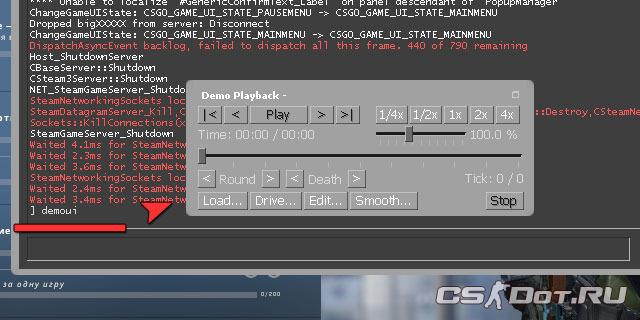
Демки в кс го хранятся в корневой папке игры "/csgo/". Формат файлов - "*.dem".
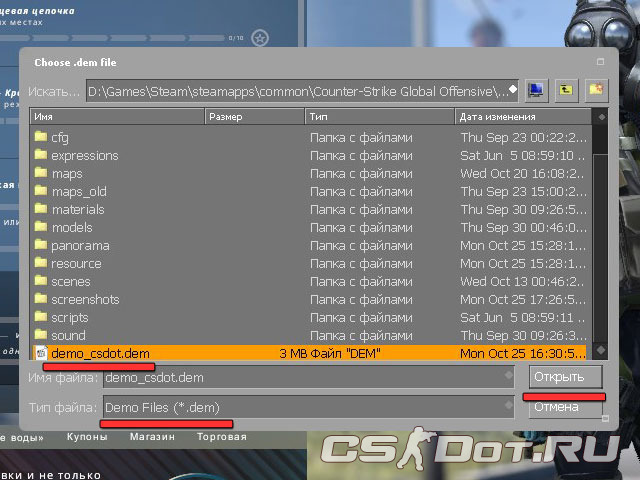
| Кнопка | Описание |
|---|---|
| Play | замедление видео |
| [|<] | Начать сначала |
| [<] | Перемотка назад |
| [>|] | В конец |
| [>] | Перевотка вперёд |
| [1/4x], [1/2x] | Замедленное воспроизведение |
| [1x] | Нормальная скорость воспроизведения |
| [2x], [4x] | Ускоренное воспроизведение |
| [<] Round [>] | Если в демке записано несколько раундов, можно переключать назад в перед |
| [<] Death [>] | Переключение на момент смерти персонажа |
| [Load . ] | Открыть другой файл демки CS:GO |
| [Drive . ] | Возможность осмотреться вокруг персонажа |
| [Edit . ] | Редактор демок |
| [Smooth . ] | Редактор демок |
| [Stop] | Остановить демку кс го |
| [] | Закрыть квадратик в верхнем правом углу |


Команды управления демкой
| Кнопка | Описание |
|---|---|
| [CTRL] | просмотр карты |
| [Space] | переход в режим свободного полета |
| [<-] [->] | Переключение между игроками |
Итоговая таблица
В итоге Вам понадобится 2 команды консоли, вызов плейера и бинд на клавишу, если часто используете просмотр демок.
Читайте также:

